Aplicando escalas diferentes em desenhos pertencentes ao mesmo croqui
No programa AltoQi Builder é possível trabalhar em um mesmo desenho, com elementos em escalas diferentes. Para isto deve-se efetuar a conversão de escala separadamente para cada um dos elementos. A seguir é apresentado o exemplo de uma planta baixa na qual um elemento será convertido para escala 1:100 enquanto o outro será convertido para escala 1:50.
Observação:
Para criar escalas personalizadas e diferentes das escalas que são apresentadas, por padrão, no programa, acompanhe a leitura do artigo Como criar escalas de desenho personalizadas?
- Inicialmente importe a arquitetura desejada;
- Abro o croqui da arquitetura clicando duas vezes sobre o nome da mesma;
- Na barra de comando inferior selecione a escala, conforme o modelo indicado abaixo;
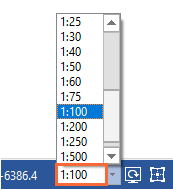
- Acesse na aba "Desenho" o comando “Converter para a escala”;
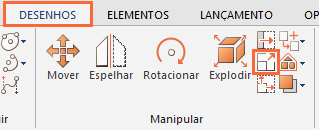
- Selecione no croqui somente os elementos que terão a escala convertida para 1:100 e pressione o botão direito do mouse;
- Clique em um ponto da arquitetura como ponto de referência;
- Por último, clique em dois pontos cuja distância seja conhecida;
- Digite na barra de comando inferior e distancia entre os dois pontos e tecle "Enter".
O programa irá converter os elementos selecionados para a escala indicada. Repita a operação, porém desta vez selecione a outra escala desejada e os elementos nos quais ainda não foi efetuada a conversão da escala. Ao final tem-se em um mesmo arquivo os desenhos convertidos para diferentes escalas.
Colaborador: Caroline Corrêa de Souza
![Brand Vertical-PRINCIPAL-1.png]](https://suporte.altoqi.com.br/hs-fs/hubfs/Brand%20Vertical-PRINCIPAL-1.png?width=70&height=63&name=Brand%20Vertical-PRINCIPAL-1.png)